Ver y editar tiempo libre en la planificación de la fuerza laboral
Objetivo
Ver y editar tiempo libre en Planificación de la fuerza laboral.
Contexto
Para proyectos que utilizan Planificación de la fuerza laboral, puede administrar tiempo libre para su fuerza laboral. Puede ver o editar tiempo libre en cualquier momento.
Aspectos para tener en cuenta
Pasos
Puede ver y editar el tiempo libre de las personas desde (2) lugares:
También puede ver el tiempo libre en la Gantt asignaciones.
Ver y editar tiempo libre desde la lista de horas desactivadas
- Navegue hasta la herramienta Planificación de la fuerza laboral a nivel compañía.
- Haga clic en Hora desactivada y seleccione Lista de horas desactivadas.
- Busque el registro de usuario para ver su tiempo libre. Ver.
- Actualice la información en línea.
O
Desplácese sobre la fila y haga clic en el icono editar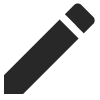 . Actualice la información y luego haga clic en Guardar.
. Actualice la información y luego haga clic en Guardar.
Ver y editar tiempo libre desde el perfil de una persona
- Navegue hasta la herramienta Planificación de la fuerza laboral a nivel compañía.
- Haga clic en Personas y seleccione Lista de personas.
- Busque el registro de usuario para ver o editar. Luego haga clic en su nombre.
- Busque la sección "Tiempo libre" para ver su tiempo libre.
- Haga clic en el icono de engranaje
 .
. - Actualice la información de tiempo libre.
- Haga clic en Actualizar.

